
【世纪星培训营】画面制作技巧——绘制自定义图库
销售部 徐向农
上一讲为大家介绍了如何利用世纪星组态软件的渐进色填充和屏幕抓取点位图制作彩色文字的方法,今天世纪星培训营的主题是——如何绘制自定义图库以及创建自定义图库。
其实,就图库种类而言,世纪星组态软件的图库已经非常丰富,它几乎是所有国内外组态软件图库的总和,更是一般组态软件图库的几十倍。即使图库已经这么丰富,也不一定完全满足所有客户的需求,毕竟组态软件的应用领域非常广泛,还有更多行业在不断加入使用组态软件的行列,所以新加入的行业会对图形有特别要求,这时就需要我们通过自己绘制自定义图形元素,并把它创建到自定义图库里,以便下个工程再次使用。
首先介绍一下世纪星丰富的图库;
打开世纪星组态软件的开发系统,在第4个菜单“绘图”里有绘制自定义图库这个选项,见图1。
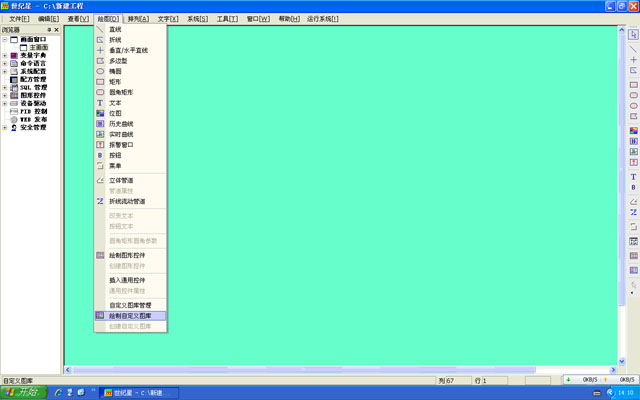
图1
打开后我们可以看见世纪星组态软件丰富的图库,它是一般组态软件的图库数量的几十倍之多,见图2、图3。
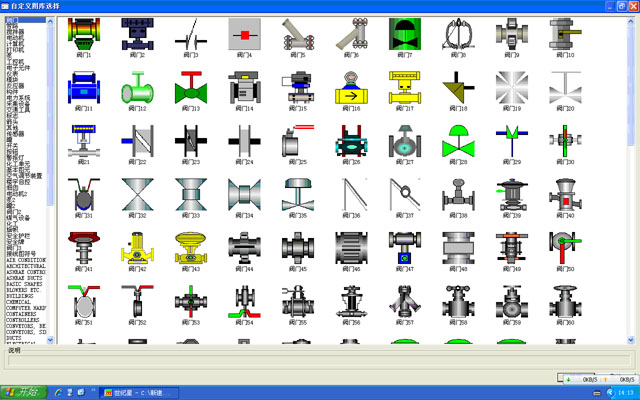
图2
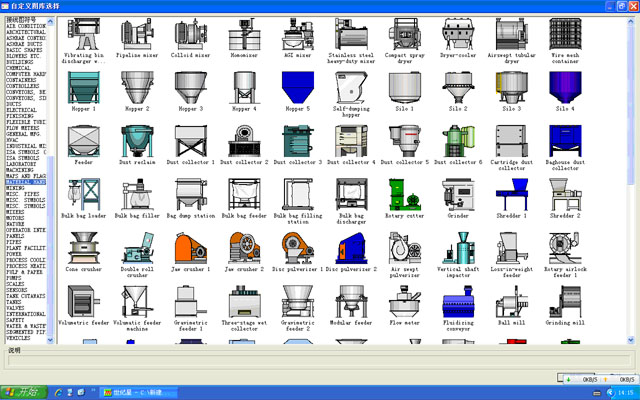
图3
如果你对这些图形不满意,也可以根据自己需要的图形元素,在图库找到比较接近的图形元素,对它们进行修改,再创建到自定义图库里面,以便下次利用。
我们先随便选择一个阀门举例说明,见图4,图5。
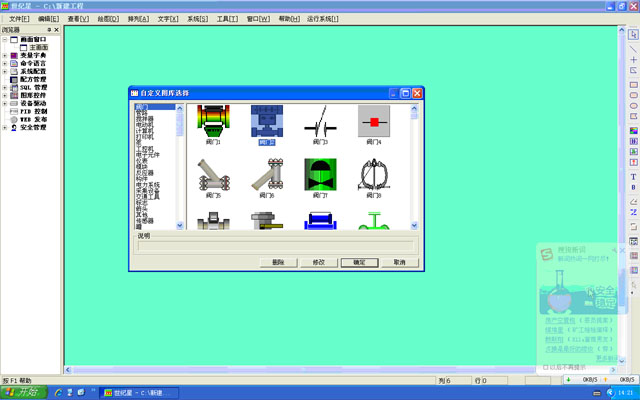
图4
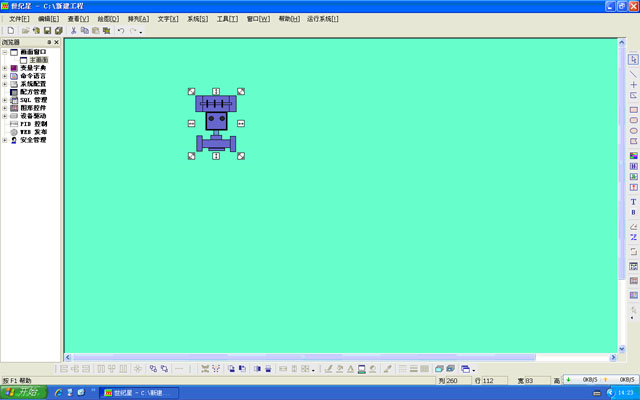
图5
我们可以对这个阀门进行修改,其实阀门是由很多个图形元素合成,我们需要把阀门分解成单个图形元素,这个步骤只需要按Shift+F3即可,见图6。
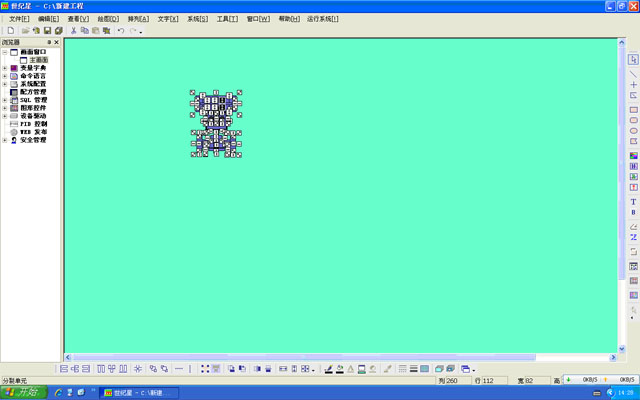
图6
这样阀门就分裂成一个个的图形元素,再把不需要的图形元素删除,或者增加任意你想要的图形,再选中图形元素同时按下F3合成为一个图形,这样就完成了一个专属全新的图形元素,按右键创建自定义图库把它放入原有的图库中,方便今后再次利用,见图7,图8,图9。
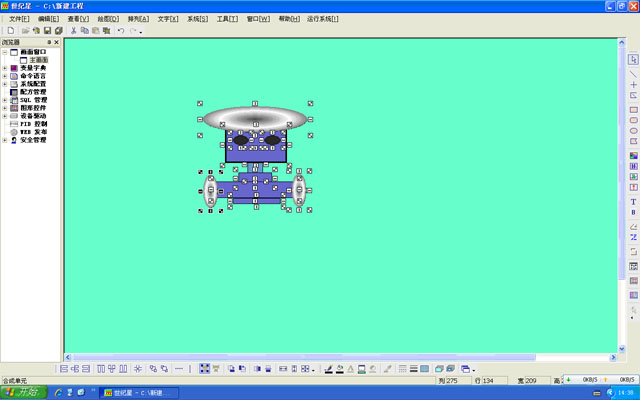
图7
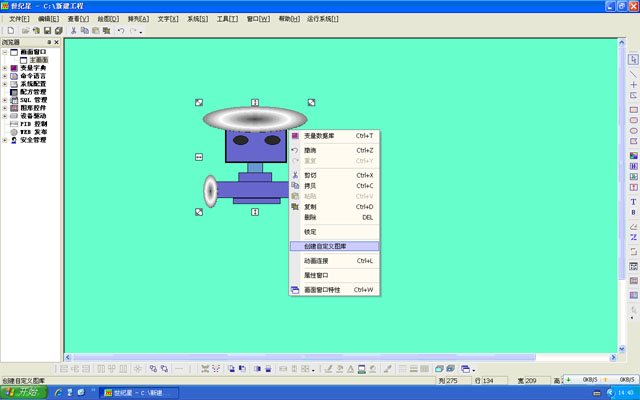
图8
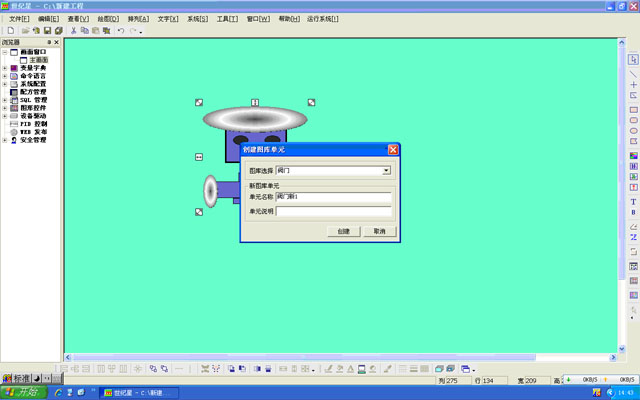
图9
可以去自定义图库里看看,从自定义图库中将刚才刚做好的新阀门给调出来,见图10、图11。
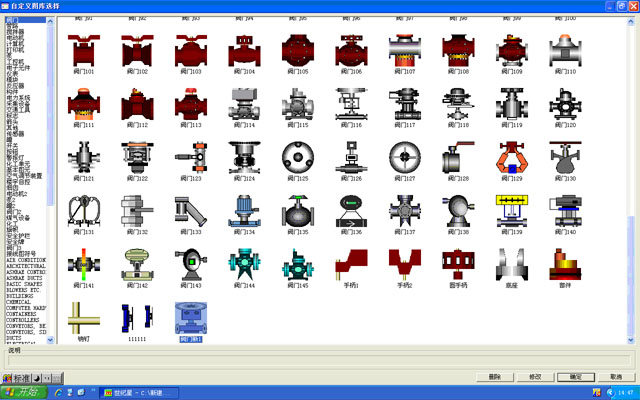
图10
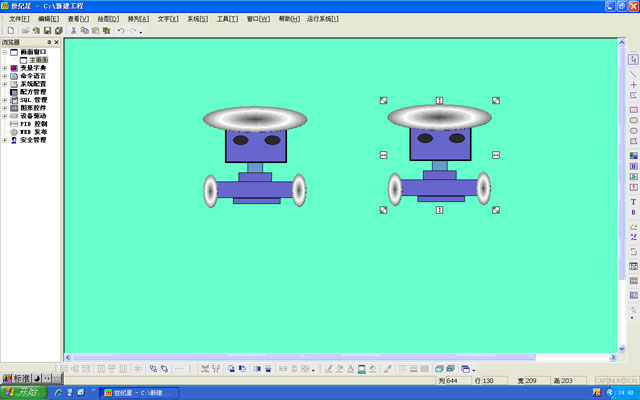
图11
以上便是世纪星组态软件自定义图库以及如何创建自定义图库的方法,利用现有图库里的元素进行修改创建,不仅提高开发设计的效率,避免重复劳动,也节约开发人员的开发时间。
更多精彩内容请期待下一季的《世纪星培训营》,下期再见!



